Що таке канал?
Завдяки каналам всі учасники групи можуть зосередитися на бесідах з певною тематикою. Кожна група має власний набором каналів, який починається з каналу Загальний. Спрямованість інших каналів визначають учасники групи. Одні канали можна присвятити певним проектам, інші зробити тематичними. Якісь можна використовувати просто для розваги. Канали, що належать групі, повністю відкриті всім її учасникам, тому будь-хто може вільно приєднатися до ведуться там бесід.
Будь-який учасник групи, підписаний на певний канал, може судити про його активності по напівжирний виділенню імені каналу. Але повідомлення учасникам відправляються тільки в тому випадку, якщо про них @ згадали в цьому каналі. Якщо вас @ згадали в каналі, на який ви не підписані, відповідне повідомлення буде відправлено в ваш веб-канал Дії.
Як отримати довідку і відповіді на поширені питання?
Чи можна інтегрувати свої власні настроюються служби?
Зовнішні програми можна інтегрувати з Teams різними способами. Нижче описані всі доступні варіанти.
Чим відрізняються канали групи і закриті чати?
Канали групи - це бесіди, які може бачити кожен учасник групи. Закриті чати доступні лише для учасників цих чатів.
Які типи пошуку підтримує Microsoft Teams?
У Teams можна досить детально задати умову пошуку. Почніть вводити ім'я, ключове слово або вираз в рядку пошуку в верхній частині програми. Teams запропонує варіанти продовження на основі останніх бесід, обраних каналів або користувачів в організації.
Коли ви введете умова пошуку, можете відфільтрувати результати, щоб в них відображалися тільки повідомлення, користувачі або файли. За допомогою фільтрації можна ще більше звузити область при пошуку в розділі повідомлень або файлів. Для цього клацніть значок фільтра Фільтр. відображається над початковими результатами пошуку.
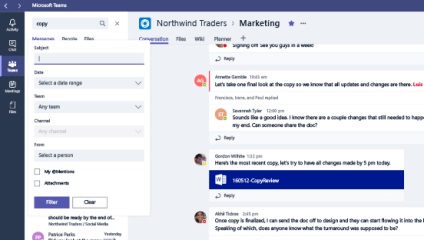
Як вийти з Microsoft Teams?
У всіх операційних системах після виходу з програми потрібно буде повторно ввести свої облікові дані при повторному запуску Microsoft Teams.
Як оновити засіб створення записників OneNote для занять?
Версія веб-додатки завжди актуальна.
Що таке єдиний вхід (SSO) і як він улаштований в Microsoft Teams?
Для користувачів Windows:
Якщо ви вже входили в інші додатки Office за допомогою облікового запису Office 365 Корпоративний, то при запуску Microsoft Teams вам не доведеться вводити свої облікові дані.
Якщо ви не входили в систему за допомогою облікового запису Office 365 Корпоративний, то при запуску Microsoft Teams вам буде запропоновано пройти Однофакторні (SFA) або многофакторную (MFA) перевірку автентичності (тип перевірки автентичності вибирається вашою організацією).
Для користувачів Mac:
Чи можна переключатися між обліковими записами після настройки єдиного входу?
На комп'ютерах, приєднаних до домену (т. Е. Якщо для клієнта включений Kerberos), перемикатися між обліковими записами після настройки єдиного входу можна. Але якщо комп'ютер не приєднаний до домену, то ви зможете перемикатися між обліковими записами.
Як вийти з Microsoft Teams після настройки єдиного входу?
Чому я не можу завершити єдиного входу Я знаю, що підтримується в моїй компанії.
Єдиний вхід доступний для всіх організацій, які користуються Microsoft Teams, тому якщо вам не вдається виконати єдиний вхід, це може бути викликано проблемами з доменом або з обліковим записом Office 365 Корпоративний вашої організації. Для отримання інструкцій найкраще звернутися до свого системного адміністратора.
Чи є у Microsoft Teams веб-сайт?
Microsoft Teams можна видалити тим же способом, що і будь-яке інше додаток на вашому комп'ютері.
Вийдіть з Microsoft Teams, клацнувши правою кнопкою миші значок "Групи" та вибравши Вийти. Відкрийте Панель управління і виберіть Видалити програму. потім вкажіть Microsoft Teams. З виділеної службою Microsoft Teams клацніть Видалити.
Вийдіть з Microsoft Teams, клацнувши правою кнопкою миші додаток Teams в Dock, потім утримуючи клавішу OPTION. натисніть Завершить. ОткроетсяПапка додатків. виберіть в ній Microsoft Teams і перемістіть її в кошик.
Тим часом Якщо потрібно для відстеження важливих повідомлень, клацніть значок закладки поруч з повідомленням. Таким чином, його можна знайти далі в повідомленнях збережений (просто клацніть своє зображення профілю, потім збережений).
Групи - це колекції людей, матеріалів та інструментів, пов'язаних з різними проектами і завданнями в організації. Учасники групи можуть надавати один одному доступ до бесід, файлам, нотаток і багато чому іншому!
Бесіди групи можна об'єднувати в різні канали. Канали можна присвячувати певних тем, проектів, дисциплін - чого завгодно.
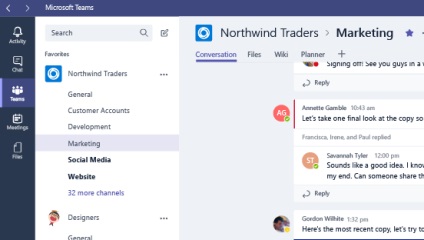
Що може робити власник групи?
Власники груп можуть додавати і видаляти користувачів. У них є можливість змінити або видалити групу, а також змінити фотографію групи. Крім того, вони можуть:
Налаштовувати дозволу учасників групи для каналів, вкладок і з'єднувачів.
Контролювати згадки @ [назва групи], які використовуються для повідомлення всіх учасників групи.
Контролювати згадки @ [назва каналу], які використовуються для повідомлення всіх учасників.
Дозволяти використання GIF-анімації, стікерів і мемів.
Чи бачать контент користувачі, що не входять в групу?
Переглядати файли групи можуть тільки учасники групи. Для спільного доступу до файлів користувачам за межами вашої групи, перейдіть до списку файлів для групи. Натисніть Додаткові параметри навпаки будь-якого файлу, виберіть команду Відкрити в SharePoint і надайте загальний доступ до потрібних файлів на сайті SharePoint.
Як відправити приватних розмови або повідомлення?
Щоб відправити особисте повідомлення, спочатку клацніть значок нового чату поруч з панеллю пошуку і почніть нову бесіду. Введіть ім'я одного або декількох користувачів, з якими ви хочете поспілкуватися. Потім складіть своє повідомлення і натисніть клавішу ENTER.
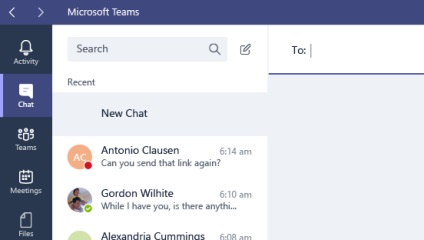
Додавання користувача до груповий чат?
Щоб додати когось в закриту бесіду, клацніть значок додавання користувачів (у правому верхньому куті) і введіть ім'я.
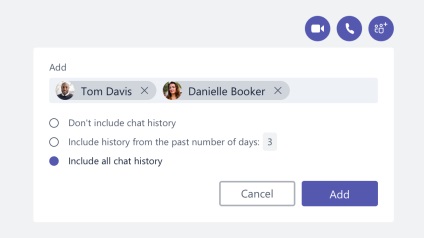
Чи стає видно журнал чату групи при додаванні користувача?
Нові учасники не зможуть прочитати те, що було сказано в бесіді до моменту їх додавання.
Чи можна спілкуватися з користувачами Skype для бізнесу з Microsoft Teams?
Так. Ви можете використовувати Microsoft Teams для спілкування в чаті з користувачами Skype для бізнесу. Для цього достатньо відкрити особистий чат з потрібним вам користувачем Skype для бізнесу. У вікні чату ви можете запросити вашого співрозмовника приєднатися до Microsoft Teams.
Чи можу я поставити групові повідомлення користувачам Skype для бізнесу?
На жаль, відправка групових повідомлень користувачам Skype для бізнесу не підтримується. Проте, якщо вас запрошують в групову бесіду з Skype для бізнесу, ви отримаєте повідомлення в Microsoft Teams. В цьому випадку ви зможете приєднатися до бесіди в Skype для бізнесу.
Чи можу я відправити електронний лист з Microsoft Teams?
Як дізнатися, хто присутній в чаті?
Щоб дізнатися, хто присутній в груповому чаті, наведіть курсор на кількість учасників, щоб відобразився список всіх імен.
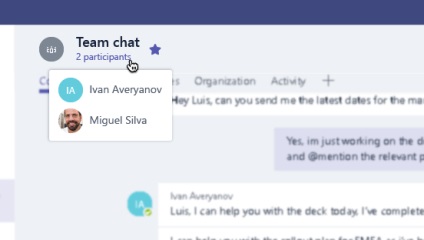
Як відключити журнал чату?
Microsoft Teams дозволяє видаляти окремі повідомлення, відправлені за останні 24 години, але весь журнал чату цілком неможливо видалити.
Відстеження бесід і управління повідомленнями
Як дізнатися, що канал активний?
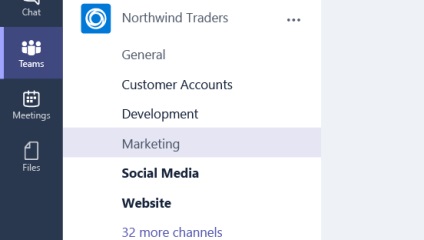
Крім того, при появі @ згадок про вас або відповідей в бесіді, в якій ви берете участь, вам приходять повідомлення, які є ще однією ознакою активності веб-каналу.
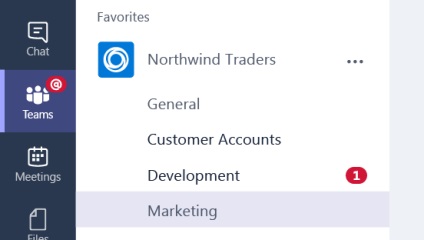
Як дізнатися, в яких бесідах я беру участь?
Якщо ви турбуєтеся про те, що не впізнаєте, коли буде потрібно ваше участь в одній з триваючих бесід, сміємо вас запевнити, що всі повідомлення відображаються в вашому веб-каналі активності. тому ви нічого не пропустіть. Ви отримуєте повідомлення в наступних випадках:
Коли хто-небудь @ згадує вас (ви також бачите свої @ згадки в бесіді).
Коли хто-небудь @ згадує канали та групи, в яких ви перебуваєте.
Коли хто-небудь відповідає на бесіди, в яких ви берете участь.
Коли хто-небудь відповідає на ваші відповіді.
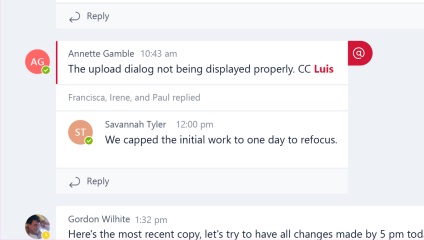
Поруч з ім'ям веб-каналу, виділеним напівжирним шрифтом, також відображається число, яке свідчить про те, що ви були в ньому згадані.
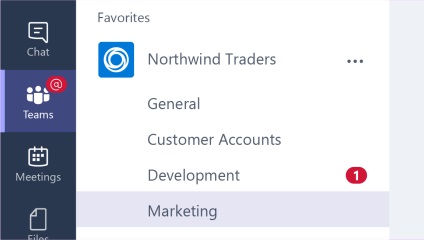
Як найкраще відстежувати інформацію, якщо я входжу відразу в кілька груп?
Відстежувати оновлення можна самими різними способами. Для цього можна зробити наступне.
Впорядкувати групи в будь-якому зручному для вас порядку, розмістивши на початку списку найактивніші.
Додати в обране канали, якими ви користуєтеся найчастіше. У цьому випадку вони будуть відображатися у вашому списку груп і ви побачите, коли в них з'являться нові повідомлення.
@ Згадуйте інших учасників, щоб вони @ згадували вас. Все @ згадки будуть відображатися в ваших повідомленнях. Крім того, кількість @ згадок буде вказано в червоному гуртку поруч з назвою каналу.
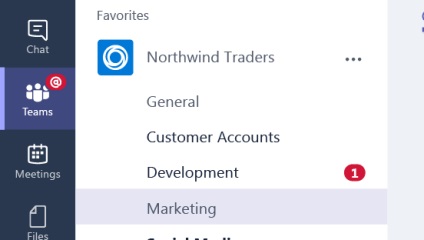
Звертайте увагу на кнопку Дія. Вона повідомить вам про нові повідомлення.
Зборів і дзвінки
Що таке зібрання групи?
Зборів групи дозволяють учасникам каналу швидко і легко перейти від бесіди до позачергових зборів.
Щоб почати збори групи, клацніть значок початку зборів в новій бесіді.
Крім цього, можна зберегти контекст поточної бесіди, клацнувши на ній значок «Провести збори».
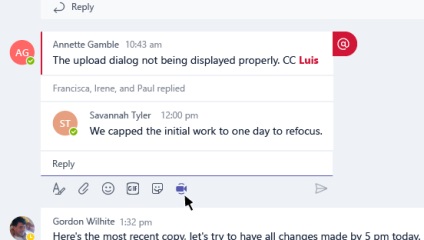
Хто може брати участь в зборах групи?
Зборів групи відкриті; до них може приєднатися будь-який учасник цієї групи. Коли ви почнете збори в будь-якому каналі, всі учасники групи побачать, що збори почалося, і зможуть підключитися з цього каналу.